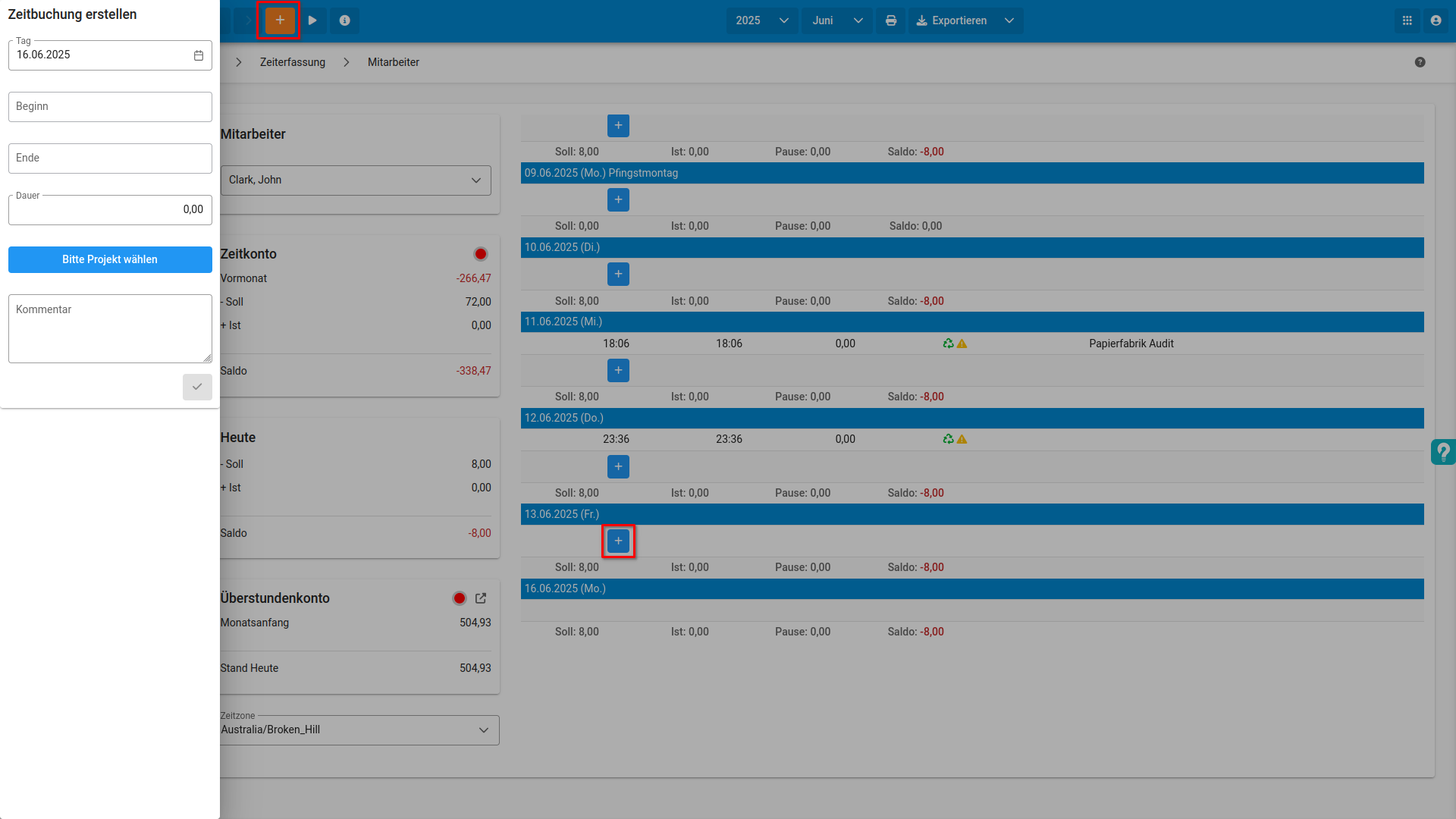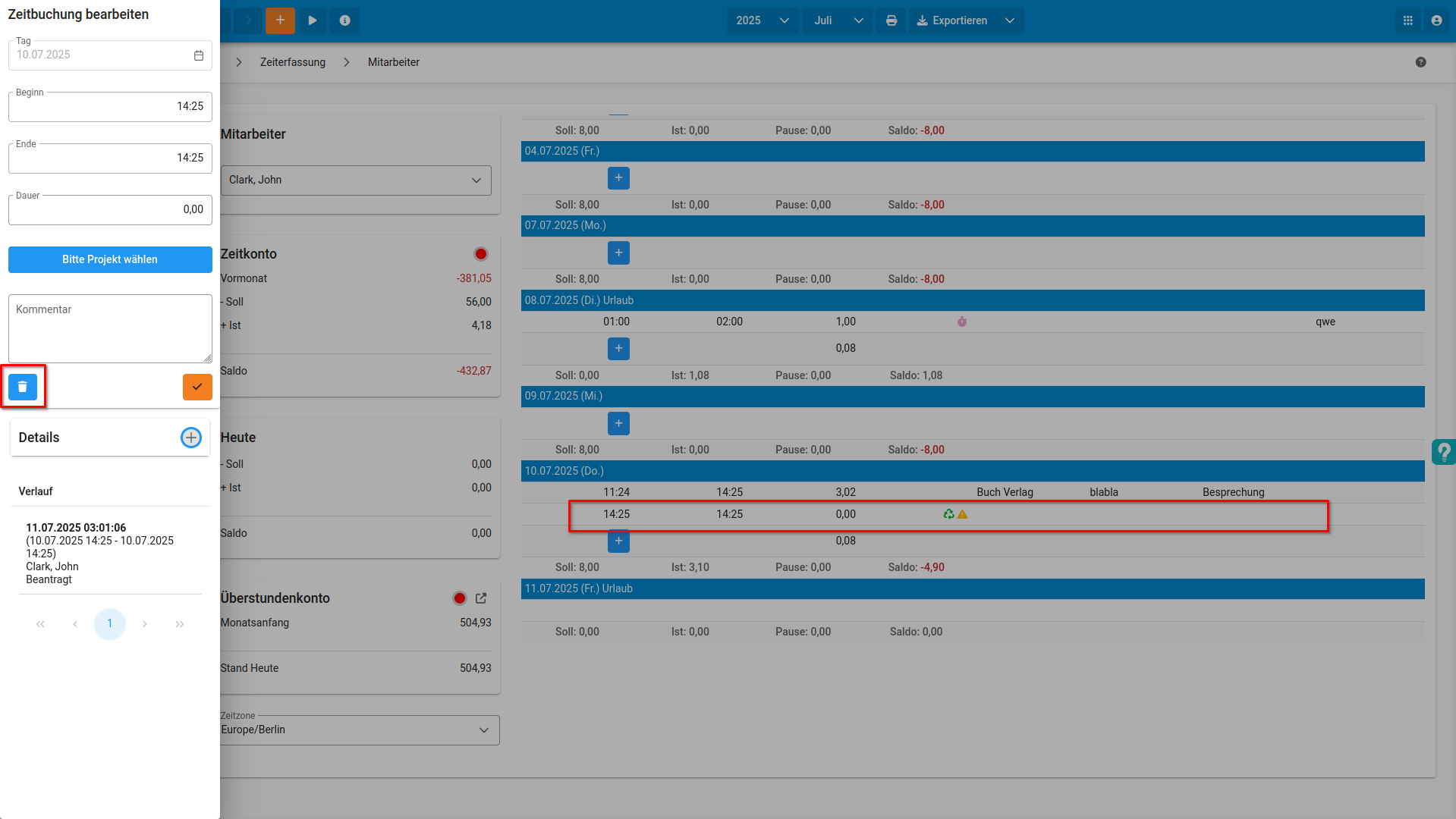Manuelle Zeitbuchung erstellen
Durch einen Klick auf einen bestimmten Tag in der Zeiterfassung oder auf den ➕ Plus-Button in der Topbar öffnet sich auf der linken Seite ein Seitenmenü mit verschiedenen Eingabemöglichkeiten zur Erfassung einer Zeitbuchung.
- Das Datum im Seitenmenü wird automatisch vorausgewählt, je nachdem, mit welchem Button das Menü geöffnet wurde:
- Topbar: Das Datum wird auf den heutigen Tag gesetzt.
- In der Zeiterfasssungsansicht: Das Datum entspricht dem Tag, auf den Sie in der Tabelle geklickt haben.
Die verschiedenen Eingabefelder:
- Tag: Wählen Sie das Datum für die Zeitbuchung.
- Beginn: Geben Sie die Startuhrzeit ein.
- Ende: Geben Sie die Enduhrzeit ein.
- Dauer: Die Dauer der Zeitbuchung wird automatisch berechnet.
- Projekt: Wählen Sie ein Projekt aus der Liste aus.
- Kommentar: Ergänzen Sie einen passenden Kommentar zur Zeitbuchung.
Zeitbuchung bearbeiten
Durch einen Doppel-Klick auf eine Zeitbuchung haben Sie die Möglichkeit die ausgewählte Buchung zu bearbeiten.
- Folgende Einträge können Sie über das nun sichtbare Seitenmenü öffnen:
- Beginn: Den Startzeitpunkt der Buchung.
- Ende: Der Endzeitpunkt der Zeitbuchung.
- Dauer: Die Dauer der Zeitbuchung wird über Beginn und Ende automatisch berechnet.
- Projekt: Wählen Sie ein Projekt aus der Projektliste aus.
- Kommentar: Ergänzen Sie einen passenden Kommentar zur Zeitbuchung.
- Speichern: Über den Speichern-Button können Sie die bearbeitete Buchung speichern.
- Details: In den Details können Sie alle wichtigen Informationen zu den Buchungen sehen.
- Verlauf: Im Verlauf können Sie frühere Änderungen der Zeitbuchung einsehen
Zeitbuchung entfernen
Durch einen Doppel-Klick auf die Buchung, oder das Kontextmenü über den Löschen-Button können Sie die Zeitbuchung entfernen.
Wenn man über den Doppel-Klick die Buchung entfernen möchte, öffnet sich das Seitenmenü über das man die Buchung bearbeiten kann.
- Entfernen-Button: Über den Löschen-Button können Sie dann die Buchung entfernen. Nach dem betätigen des Löschen-Buttons öffnet sich ein Fenster auf dem Sie das Entfernen der Buchung bestätigen können.